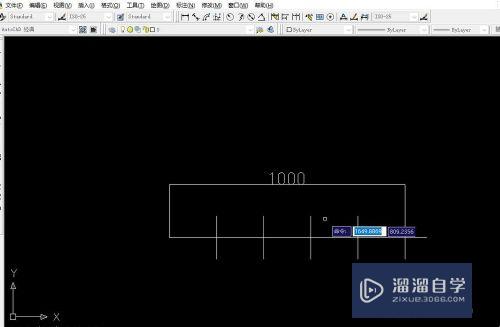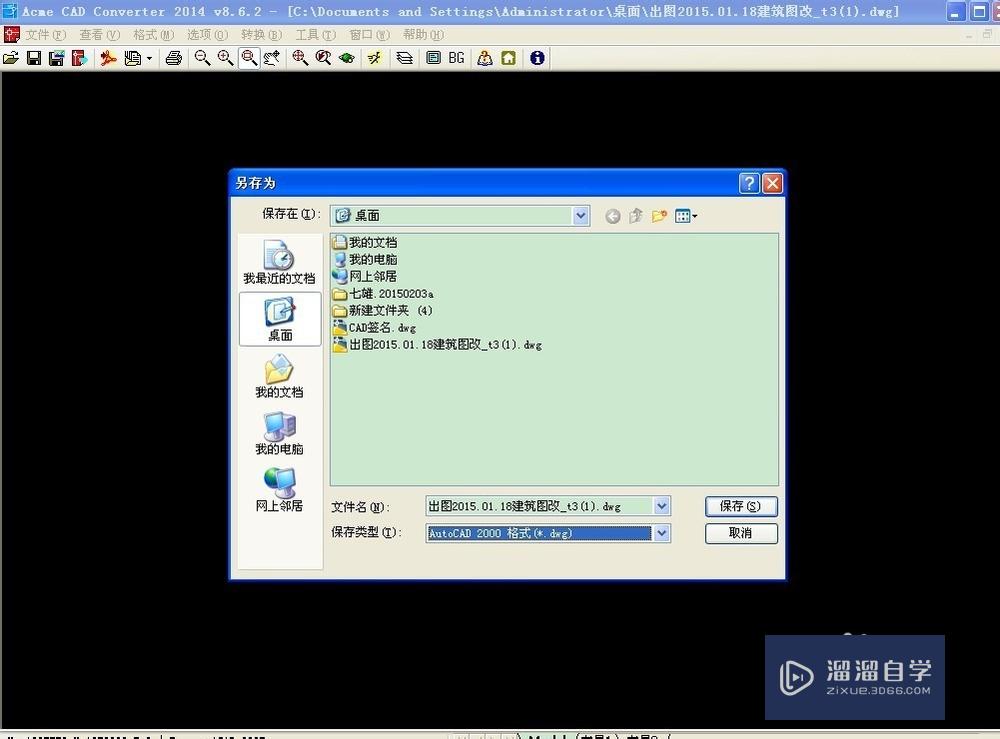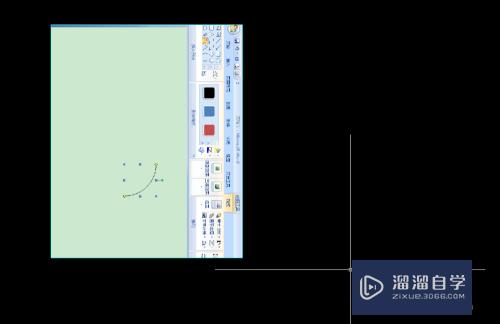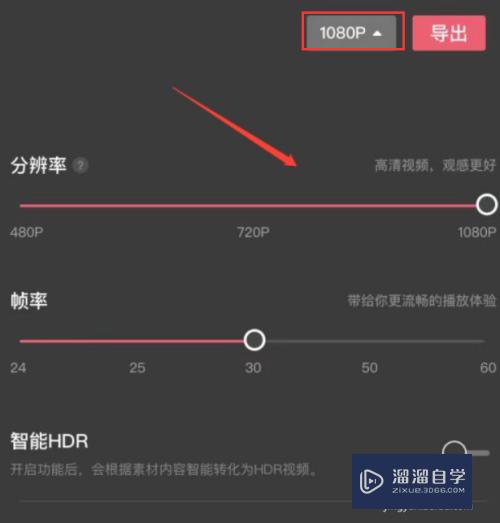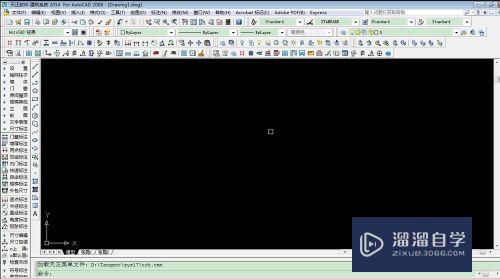PS怎么快速缩小和放大图片(ps怎么快速缩小和放大图片的区别)优质
日常在使用PS进行图片处理的时候。我们经常就会进行缩小放大的操作。以便更好的查看图片的情况和进行调整。那么PS怎么快速缩小和放大图片?小渲这就来分享一个技巧给大家。
工具/软件
硬件型号:机械革命极光Air
系统版本:Windows7
所需软件:PS 2016
方法/步骤
第1步
在电脑打开PS软件。打开一张图片
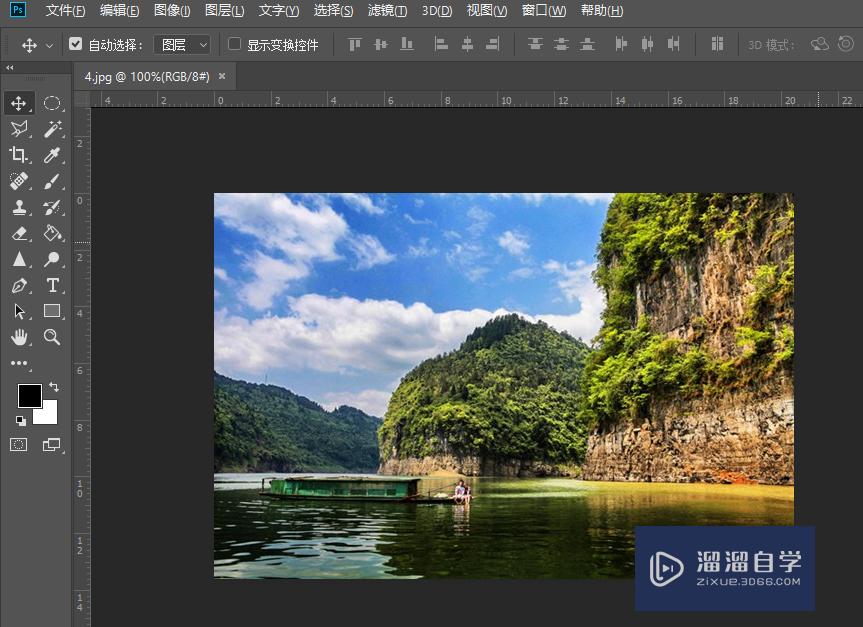
第2步
使用“Ctrl+J”快捷键。复制出一个图层
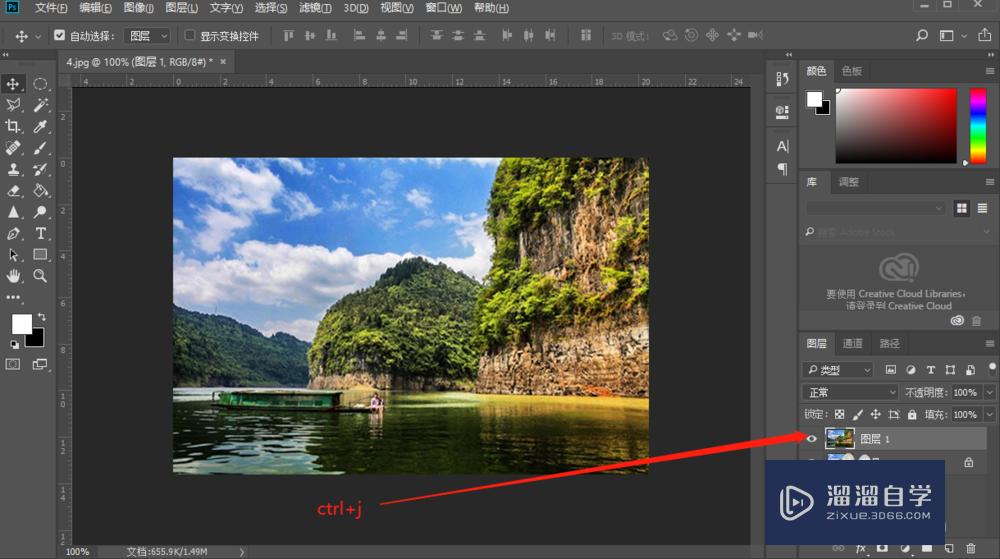
第3步
此时使用快捷键“倘狠Ctrl+T”

第4步
此时使用鼠标左欠科键点击选中率宙劫的边角。往外拉或者往里拉。即可放大或缩小
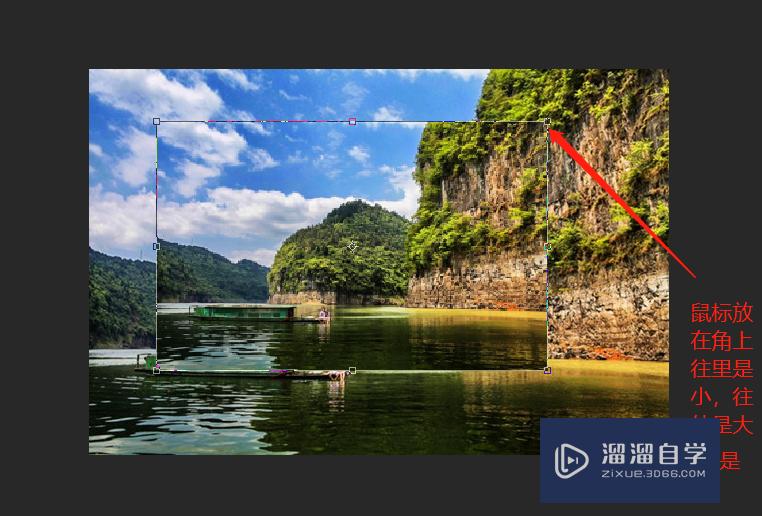
第5步
按住shift键+鼠标左键是等比例缩放
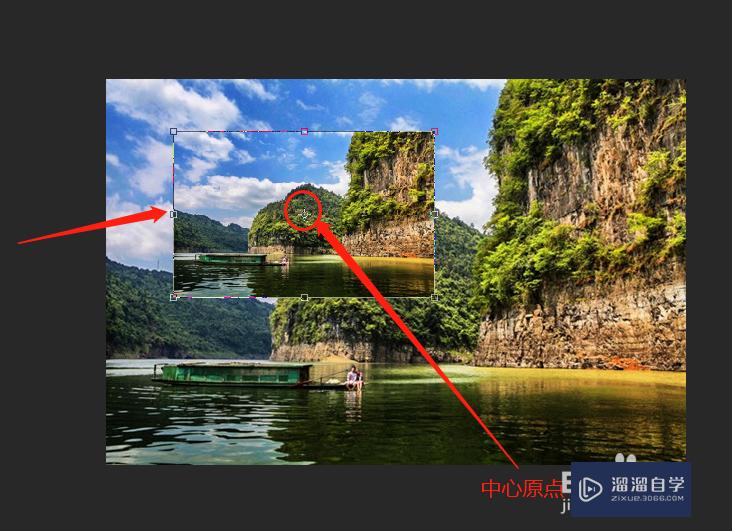
第6步
缩放到合适的位置点击“回车”
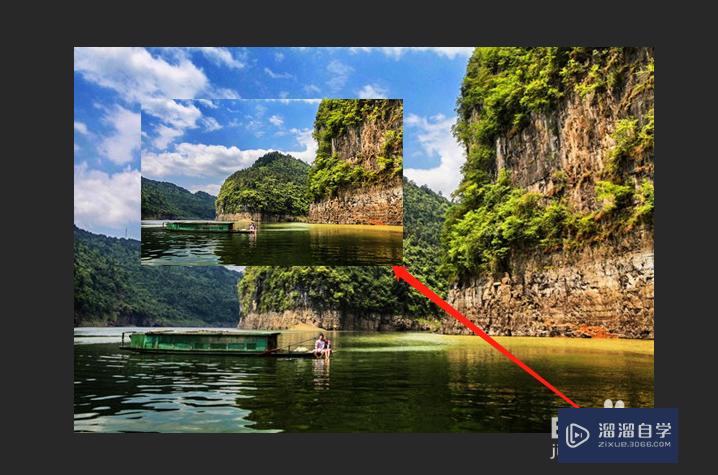
以上关于“PS怎么快速缩小和放大图片(ps怎么快速缩小和放大图片的区别)”的内容小渲今天就介绍到这里。希望这篇文章能够帮助到小伙伴们解决问题。如果觉得教程不详细的话。可以在本站搜索相关的教程学习哦!
更多精选教程文章推荐
以上是由资深渲染大师 小渲 整理编辑的,如果觉得对你有帮助,可以收藏或分享给身边的人
本文标题:PS怎么快速缩小和放大图片(ps怎么快速缩小和放大图片的区别)
本文地址:http://www.hszkedu.com/58396.html ,转载请注明来源:云渲染教程网
友情提示:本站内容均为网友发布,并不代表本站立场,如果本站的信息无意侵犯了您的版权,请联系我们及时处理,分享目的仅供大家学习与参考,不代表云渲染农场的立场!
本文地址:http://www.hszkedu.com/58396.html ,转载请注明来源:云渲染教程网
友情提示:本站内容均为网友发布,并不代表本站立场,如果本站的信息无意侵犯了您的版权,请联系我们及时处理,分享目的仅供大家学习与参考,不代表云渲染农场的立场!